iCloud 是 Apple 基於雲端的儲存功能,允許用戶在 iOS 裝置上安全地備份數據,包括訊息。 如果您不小心從 iPhone 或 iPad 中刪除或丟失了重要訊息,從 iCloud 備份中恢復它們可能會成為您的救星。 逐步指南 從 iCloud 恢復訊息 將確保您的寶貴對話得到高效、安全的恢復。
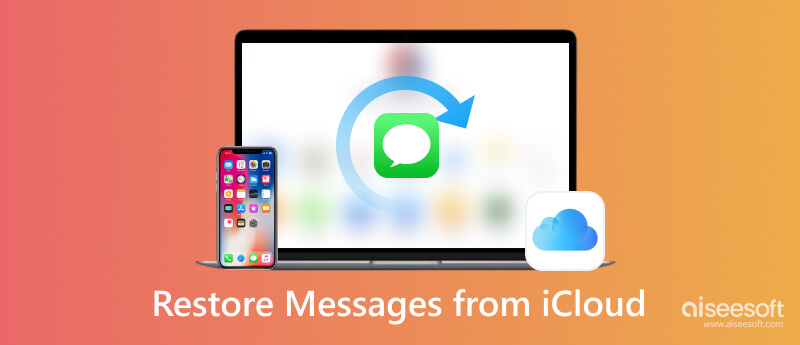
對於不熟悉 iCloud 備份功能的初學者,您可以閱讀此逐步教學來啟動並利用您的 iCloud 備份來從 iCloud 還原已刪除的訊息。
在從 iCloud 恢復訊息之前,請確保您的 iPhone 或 iPad 上啟用了 iCloud 備份至關重要。 請依照以下步驟檢查 iCloud 備份是否已開啟:
移至 Apple 裝置上的「設定」。
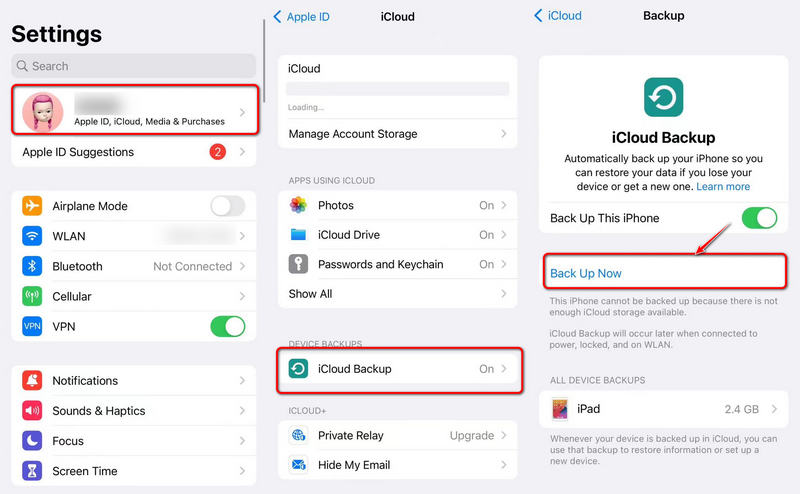
您可以 在 PC 上存取 iCloud 以及完成設定。
確保啟用了 iCloud 備份並建立了裝置的最新備份後,現在您可以繼續從 iCloud 還原訊息。
請記住,從 iCloud 備份還原會將目前資料替換為所選備份中的資料。 若要從 iCloud 復原訊息,請依照下列步驟操作:
重置您的裝置:
在從 iCloud 恢復訊息之前,您需要將 iPhone 或 iPad 重設為原廠設定。 此過程會刪除裝置上的所有內容和設置,為恢復做好準備。 以下是重置您的裝置的方法:
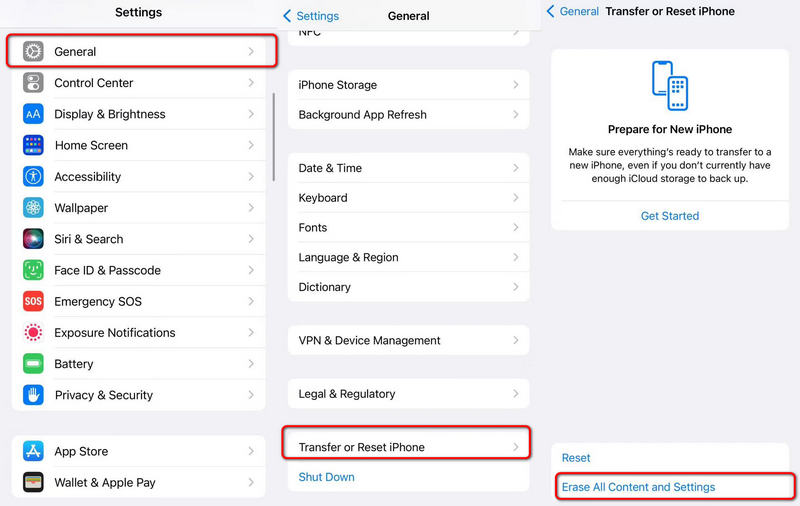
你也可以 從iCloud獲取聯繫人 使用上面所示的熟悉方法。
查看 iCloud 上的我的消息:
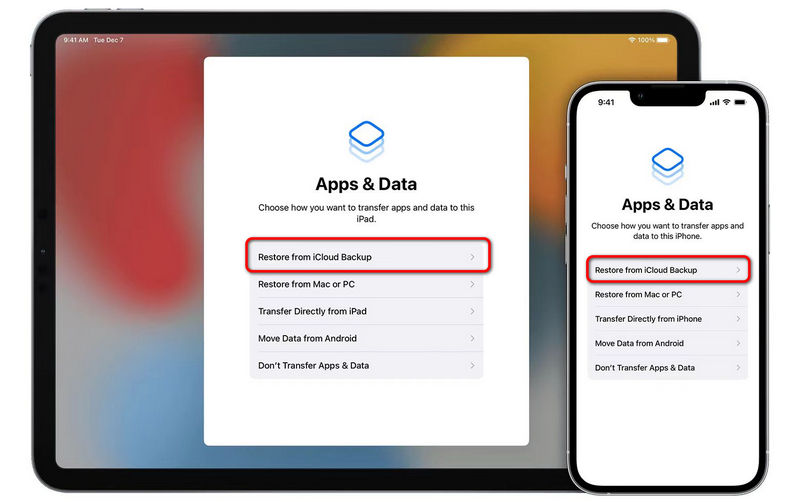
如果您沒有包含要還原的郵件的 iCloud 備份,或者 iCloud 備份不包含所需的郵件,您可以考慮使用其他方法來檢索已刪除的郵件。
在進行設備重設之前,您可以參考以下方法作為替代方法。
iOS 裝置上的訊息應用程式有一個本地 最近刪除的文件夾,已刪除的郵件將暫時儲存 30 天。
您可以打開“訊息”應用程序,點擊 編輯 ,然後選擇要恢復的郵件。 輕敲 恢復 將它們恢復到原來的位置。
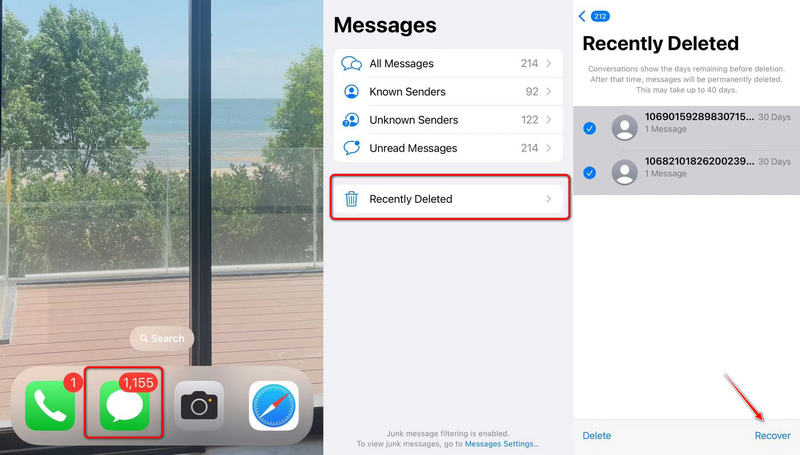
有一些第三方資料復原工具可以幫助您從 iPhone 中檢索已刪除的郵件。 這些工具可以直接從您的裝置或 iTunes 備份中還原已刪除的訊息。 您可以充分利用以下部分中的可靠工具,甚至可以在沒有 iCloud 的情況下恢復已刪除的簡訊。
如果您已用盡所有選項但仍無法恢復訊息,請考慮聯絡 Apple 支援尋求協助。 他們也許能夠提供額外的指導或提供其他解決方案。
FoneLab iPhone數據恢復 是您值得信賴的解決方案,可從 iPhone 無縫恢復訊息,無需 iCloud 備份。 無論您是意外刪除訊息、遇到系統崩潰還是由於其他不可預見的情況丟失數據,FoneLab iPhone Data Recovery 都可以拯救您寶貴的消息。
透過使用者友善的軟體,您可以輕鬆地直接從 iPhone 檢索遺失的簡訊、iMessage 甚至附件,而無需依賴 iCloud。 透過 FoneLab 強大且可靠的恢復功能,體驗安心並重新訪問您珍貴的訊息。 您只需點擊一下即可進行數位對話。

下載
100% 安全。無廣告。
100% 安全。無廣告。
然後點擊 開始掃描 按鈕開始掃描。
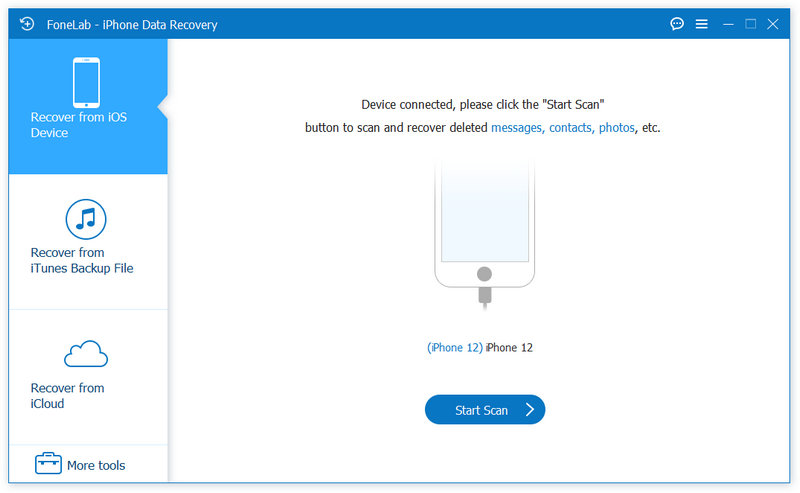
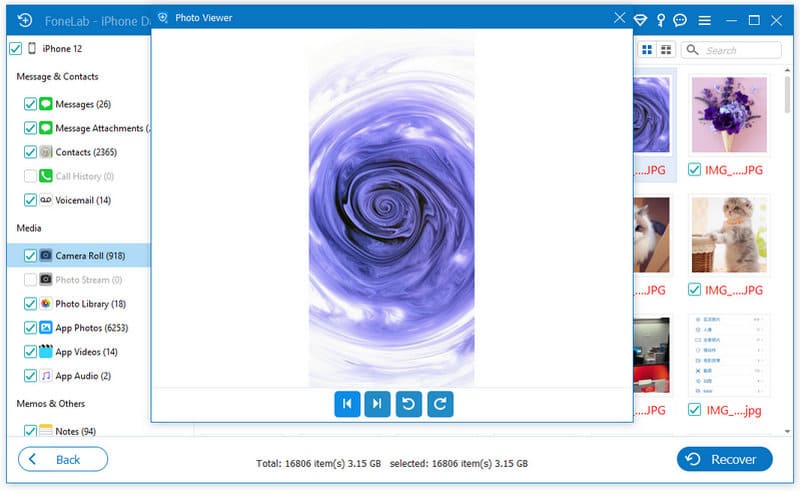
1.要有耐心: 恢復過程可能需要一些時間,特別是如果您有大量備份。 確保您的裝置已連接到可靠的 Wi-Fi 網路並擁有充足的電池或在恢復期間已插入電源。
2. 選擇正確的備份: 選擇要從中復原的備份時,請確保該備份包含您要還原的郵件。 仔細檢查備份的日期和時間,以避免從過時的備份中復原。
3. 網路連線: 穩定且快速的網路連線將在恢復過程中提供很大幫助。 如果網路連線緩慢或間歇性,恢復過程可能會延長或中斷。
4. 暫時資料遺失: 恢復完成後,您的裝置將具有與所選備份相同的資料。 這意味著備份中未包含的任何資料都將暫時遺失。 在繼續之前,請確保您有裝置的最新備份。
5. 避免干擾: 恢復過程開始後,請避免透過重新啟動裝置或關閉裝置來中斷恢復過程。 中斷可能會導致恢復不完整或損壞。
如何在不重置的情況下從 iCloud 恢復訊息?
如果你去 從iCloud Backup還原,所有內容和設定都將從您的 iPhone 中刪除。 所以你可以輸入 從iCloud備份中恢復 在 FoneLab iPhone 資料恢復 上,無需重置 iPhone 即可恢復您的訊息。
如何在 iCloud 上尋找已刪除的簡訊?
您可以透過iCloud官網(iCloud.com)查看並恢復已刪除的短信,並在您的iPhone上使用相同Apple ID登入。 訪問 短信 然後你就會看到被刪除的那個了。
我可以在沒有 iCloud 的情況下恢復 iPhone 上已刪除的簡訊嗎?
當然。 FoneLab iPhone數據恢復為您提供多種選擇性模式來恢復已刪除的數據,包括來自iOS設備、iTunes或iCloud的短信、照片、視頻等。
結論
借助 iCloud 備份,您擁有可靠的解決方案來恢復它們。 從 iCloud 還原訊息之前,請確保啟用 iCloud 備份並為您的裝置建立全新備份,以避免任何潛在的資料遺失。 復原過程包括將裝置重設為原廠設定並在設定過程中選擇所需的 iCloud 備份。 復原過程中請保持耐心,並確保選擇包含要還原的郵件的正確備份。 如果 iCloud 備份不包含您需要的訊息,請探索其他方法,例如檢查「最近刪除」資料夾或使用第三方復原軟體。 透過適當的準備和正確的步驟,您可以成功地從 iCloud 恢復訊息並在 iOS 裝置上檢索有價值的對話。
如何從iCloud還原
1.1 如何從iCloud還原
1.2 從iCloud Backup還原
1.3 從iCloud恢復iPhone
1.4 從iCloud還原iPad
1.5 從iCloud還原聯繫人
1.6 從iCloud還原郵件
1.7 從iCloud還原照片
1.8 從iCloud恢復應用程序

有史以來最好的iPhone數據恢復軟件,使用戶可以安全地從iOS設備iTunes / iCloud備份中恢復丟失的iPhone / iPad / iPod數據。
100% 安全。無廣告。
100% 安全。無廣告。